Innskráningargluggi Auðkennis
Leiðbeiningar fyrir notendur innskráningaglugga Auðkennis
Leiðbeiningar fyrir notendur innskráningaglugga Auðkennis
Ýmsir þjónustuveitendur nýta sér innskráningarglugga Auðkennis.
Hann getur litið misjafnlega út en virknin á bak við hann liggur hjá Auðkenni.
Það getur verið misjafnt eftir þjónustuveitendum hvaða innskráningaleiðir eru í boði en möguleikarnir geta verið:
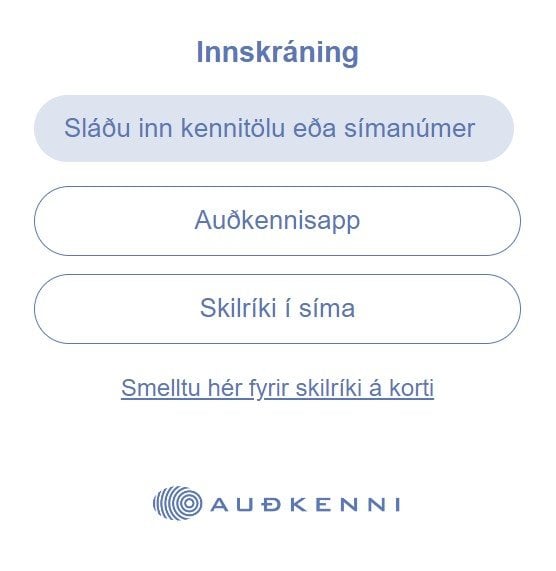
AUÐKENNISAPP
Ef nota á rafræn skilríki á Auðkennisappi er slegin inn kennitala og svo smellt á Auðkennisapp hnappinn. Auðkennisappið í símanum tekur við sér, þú samþykkir aðgerðina og slærð inn PIN númer skilríkjanna í símanum.
SKILRÍKI Í SÍMA
Ef nota á rafræn skilríki á síma (SIM korti) er slegið inn 7 stafa símanúmer og smellt á Skilríki í síma hnappinn. Á skjá símans kemur beiðni um að þú samþykkir innskráningu og þú slærð inn PIN númer skilríkjanna í símanum.
SKILRÍKI Á KORTI
Ef nota á rafræn skilríki á Auðkenniskorti er smellt á linkinn fyrir kort sem er neðst.
Nýlega tók Auðkenni í notkun nýja tegund korta og þurfa notendur að segja kerfinu hvort þeir eru að fara nota eldri eða nýrri gerðina af þeim. Eldri kortin munu virka þar til þau renna út en það getur tekið allt að fjórum árum, fer eftir gildistíma skilríkjanna á þeim.
Ef valið er að nota skilríki á korti kemur sprettigluggi (pop-up) sem spyr hvort þú ert með eldra eða nýrra kort. Ef þú ert með nýrri gerðina smellir þú á OK en Cancel ef þú ert með eldri.
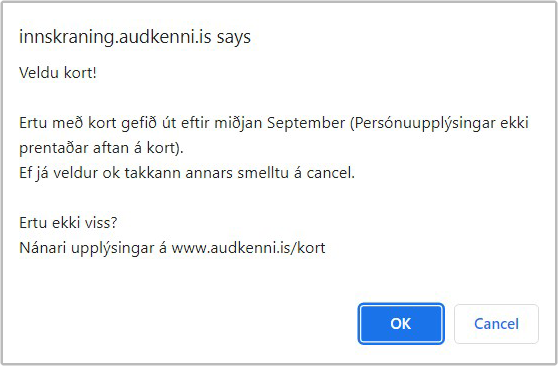
Ef þú sóttir um skilríkin á kortinu eftir miðjan september 2022 ertu með nýrri gerð af korti.
Gömlu kortin eru með nafn skilríkjahafa og gildistíma prentað aftan á kortinu.
Einnig er önnur áferð á eldri kortunum, þau eru sanseruð meðan nýju kortin eru hvít.
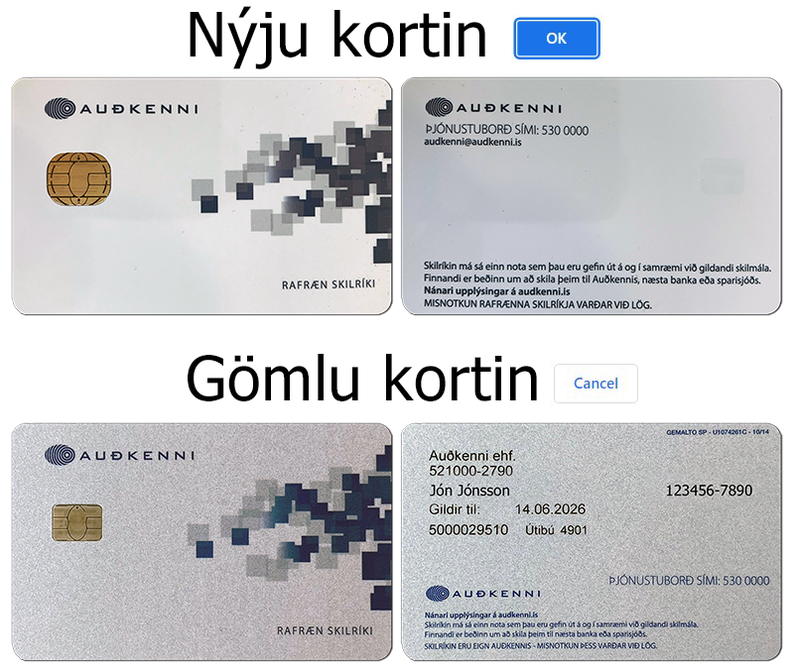
Ef þú er með eldri gerð og valdir Cancel í sprettiglugganum færð þú upp Nexus Personal gluggan sem hefur verið óbreyttur í ansi mörg ár og flestir þekkja.
Ef þú er með nýrri gerðina af korti og smellir á OK í sprettiglugganum færð þú upp Smart id gluggann.
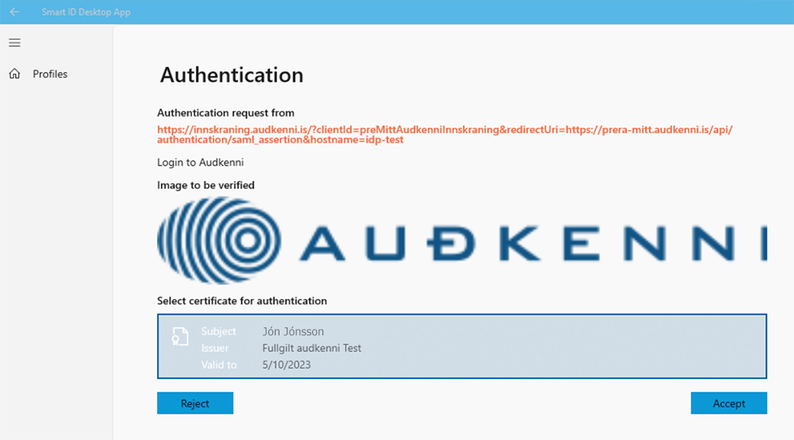
Þú velur skilríkið sem þú vilt nota (geta birst fleiri en eitt) með því að smella á það og smella svo á Accept hnappinn.
Þá birtist nýr gluggi þar sem þú ert beðin að slá inn PIN númer skilríkjanna og smellir svo á OK.
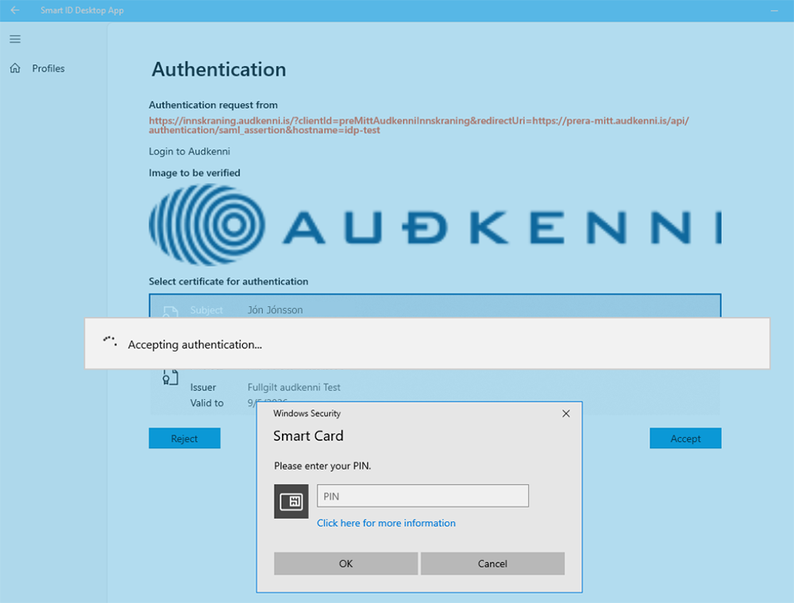
Í innskráningu með Auðkenningarskilríkjum er PIN alltaf 4 tölustafir.
Ef rangt PIN er slegið inn oftar en fjórum sinnum læsast skilríkin af öryggisástæðum.
Upplýsingar um hugbúnað sem þarf með nýju kortunum má finna hér:
Uppsetning á Smart id